Наши iPhone и iPad просто созданы для того, чтобы сделать нашу жизнь лучше. Мы с удовольствием забиваем их музыкой, видео, играми, книгами, подкастами. Фотографируем и выкладываем в Инстаграм сотни фотографий, размещаем интересные посты в соцсетях, делимся медиа контентом в мессенджерах, и вот внезапно приходит тот самый момент, когда система сообщает нам о нехватке свободного места на гаджете. Что делать в этом случае?

Память современных гаджетов требует периодической очистки
Особенно тяжело приходится пользователям старых гаджетов с 16 Gb хранилища на борту, но даже и владельцы аппаратов с 64 Gb и даже 128 Gb в 2020 году не всегда чувствуют себя комфортно. Ведь iOS и iPadOS работают быстро в том случае, когда на флеш-накопителе есть хотя бы 10 % свободного места.
Как очистить КЭШ iPhone на iOS 15?
Что занимает место на iPhone
Прежде всего много драгоценного места съедают видео и фотографии, отснятые на гаджет. С каждым годом в iPhone совершенствуются камеры, а соответственно и качество съемки. Однако с возрастанием разрешения, растёт и размер файла. Нечего удивляться, что ролик, отснятый в 4К будет практически в два раза больше такого же ролика, но в FullHD.
Также много места занимают накопившиеся в переписках мессенджеров медиаданные — видеоролики, голосовые сообщения, изображения, гифки, pdf файлы и так далее. Мы постоянно делимся подобными вложениями, но очень редко удаляем сообщения или целые беседы, в результате за несколько месяцев в том же Telegram, Viber или клиенте электронной почты может накопиться значительный объем ненужных данных.
Аналогично накапливается и кэш приложений социальных сетей. Те же Facebook и Instagram у активных юзеров могут занимать очень внушительное место на накопителе. Хотя размер самих приложений в App Store невелик.
Любители мобильного гейминга должны быть готовы к тому, что размер игр с достойной графикой порой измеряется гигабайтами, а со временем по мере прохождения игра еще и солидно разрастается на накопителе.
Что занимает другое в iPhone
В iOS есть встроенные средства для мониторинга содержимого флешнакопителя устройства. Общую информацию можно узнать в настройках по пути Основные-Об этом устройстве. А более подробного по пути Основные-Хранилище iPhone. Для планшета будет соответственно Хранилище iPad.
На наглядной гистограмме будет показано, сколько занимают места приложения, фото и видео, другие медиафайлы, сама система и раздел под названием Другое. Ниже приводятся рекомендации, о том как увеличить свободное место за счёт сгрузки неиспользуемых приложений и оптимизации хранения фото с высоким разрешением в iCloud. А ещё ниже — самое главное: в порядке убывания своей «прожорливости» представлены все приложения, занимающие драгоценный объем встроенного накопителя. Зайдя в каждый пункт можно увидеть, сколько «весит» само приложение, и сколько места занимают его данные.

Оптимизируйте размер фото и удалите скачанные треки
Как почистить память iPhone и iPad
Прежде всего нужно определиться с тем, какие «тяжеловесные» приложения не нужны. Например, я ни разу так и не пользовался GarageBand, а он сам по себе весит 1,56 Gb, а установлен был вместе с операционной системой — удаляем. Много места занимает iMovie, но это еще и потому, что я недавно склеивал в нем отснятые ролики с прогулки. Для очистки нужно зайти в сам iMovie и удалить все проекты.
Готовые фильмы уже экспортированы в Фото, дубликаты и оригиналы нам не нужны. Далее смотрю, какие игры я уже прошел и не обращался к ним больше месяца, в результате с гаджета улетели и Asphalt 8, и Temple Run вместе с Томом, который бежит за золотом, а вот танчики с Майнкрафтом пришлось оставить, пока не наиграются дети.
Как очистить кэш ВК на Айфоне
VK, как и любая другая социальная сеть, где много медиаконтента, неизменно начинает его кэшировать и тем самым занимать много места в памяти вашего устройства. В результате вес приложения может достигать от нескольких сот мегабайт до нескольких гигабайт. К счастью, бороться с перевесом не так сложно:
- Запустите приложение VK у себя на iPhone;
- Откройте страницу профиля и выберите «Настройки»;
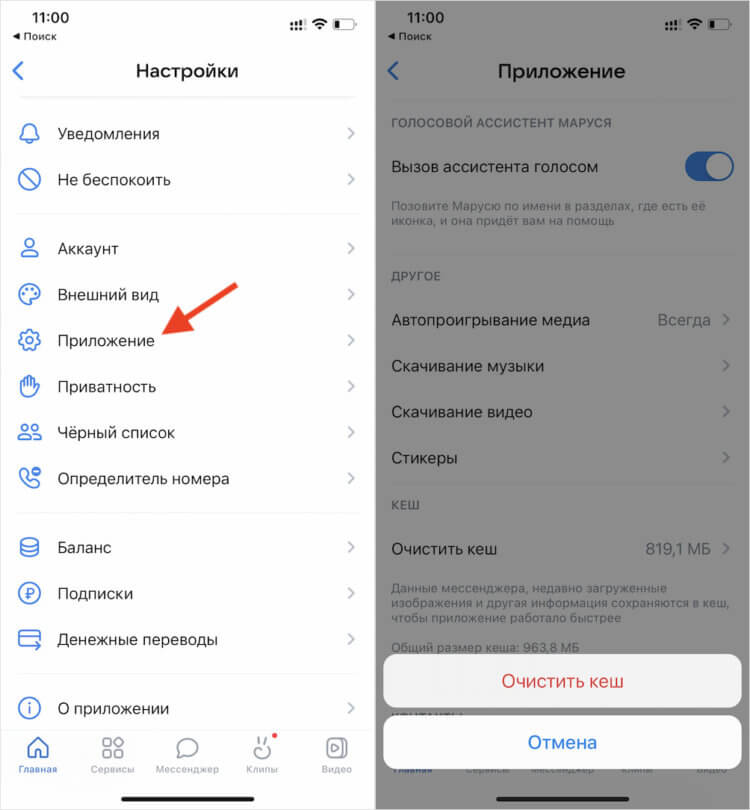
Встроенный инструмент чистит кэш быстро и эффективно
- Отсюда перейдите во вкладку «Приложение»;
- Пролистай вниз и нажмите «Очистить кэш».
Как почистить Viber
Продолжение изучения хранилища iPhone показывает, что громадное место съедают данные мессенджеров. Методика борьбы очень проста. Нужно зайти в WhatsApp, Viber и Telegram, а там посмотреть беседы и поудалять ненужные медиафайлы. Например, в Viber открываю нужную группу, тапаю вверху по ее названию и в разделе «Галерея медиа» тапаю «Показать все». Найденные объекты подлежат безжалостному удалению.

Viber позволяет удалять как все вложения, так и по отдельности
В настройках Viber будет полезно зайти в раздел «Мультимедиа» и в подразделе «Хранить медиафайлы» вместо Бессрочно указать, скажем, 1 месяц.


Как почистить WhatsApp
В WhatsApp нажимаем на беседу вверху тапаем по имени контакта, далее заходим в «Медиа, ссылки и документы» и начинаем чистку.

В WhatsApp из беседы придётся удалять вложения отдельно
В отличие от Viber нельзя удалить сразу все сообщения. Однако можно зайти в Настройки-Данные и хранилище-Хранилище, выбрать контакт и внизу экрана тапнуть «Управлять» и удалить все ненужное.


Как почистить Telegram
В Telegram можно удалять либо по отдельности ненужные медиа, файлы, ссылки, для чего достаточно просто тапнуть вверху по имени контакта или названию чата, либо очищать все медиафайлы в чатах через настройки.

В Telegram можно удалять отдельные вложения в чате
Для этого проходим в Настройки-Данные и память-Использование памяти. На этой вкладке во-первых можно ограничить срок хранения медиа на смартфоне, во-вторых очистить кэш Telegram, и в-третьих зайти в каждый чат и очистить ненужные данные.


Со встроенными Сообщениями нужно проделать следующее. Заходим на гаджете в Настройки-Сообщения. Находим параметр «Оставлять сообщения» и меняем с «Бессрочно» на «30 дней». В разделе Аудиосообщения нужно проверить, чтобы параметр «Истекает» стоял «Через 2 мин».

Проверьте настройки своих Сообщений
Как почистить Instagram
Самый простой способ очистки громадного кэша в Facebook, Instagram и ВКонтакте — это удаление самого приложения и последующая его переустановка из App Store. Да, потом придется снова залогиниться в каждую учетную запись, но ведь у нас же есть Связка ключей. Таким способом я очистил пару-тройку гигабайт накопившегося мусора.
Предлагаем подписаться на наш канал в «Яндекс.Дзен». Там вы сможете найти эксклюзивные материалы, которых нет на сайте.
Как оптимизировать фото и видео на iPhone и iPad
В iOS и iPadOS есть замечательная функция, позволяющая хранить оригиналы фото и видео в iCloud, а на устройстве оставлять уменьшенные версии файлов. Те 5 Gb хранилища в облаке, которые Apple даёт бесплатно, практически никому не хватает, поэтому я почти сразу же купил тарифный план на 200 Gb за 149 р в месяц. Этого вполне хватает на всех, кто пользуется яблочными устройствами у нас в семье и в настройках Фото на устройствах у нас включена соответствующая опция. Сейчас практически везде доступен хороший мобильный интернет, поэтому проблем с загрузкой нужной фотки при необходимости не возникает.

Включаем медиатеку iCloud для хранения фото в облаке
Если удалять фото и видео вручную из приложения Фото, то для реального освобождения пространства на накопителе после чистки нужно дополнительно зайти в Альбомы-Недавно удаленные-Выбрать-Удалить все.
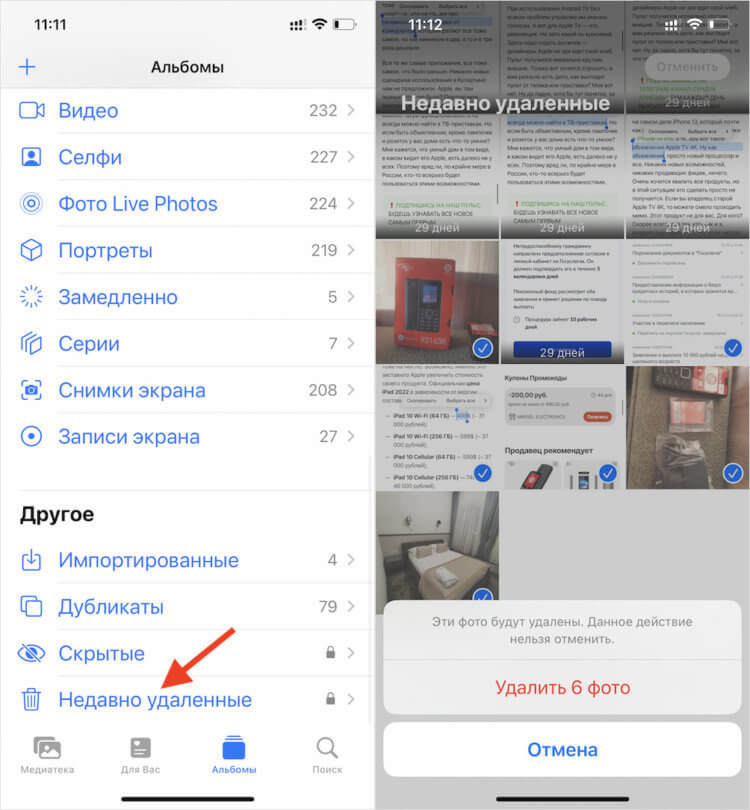
Не забывайте чистить раздел с удалёнными фото. Они хранятся целый месяц и занимают немало места
Поскольку я пользуюсь Microsoft Office 365, по подписке предоставляется 1Tb хранилища OneDrive, поэтому у меня установлено соответствующее приложение на мобильные гаджеты, которое сразу же выгружает все мои фото в облако от Майкрософт, соответственно в iCloud я храню только самое ценное и самое новое.

OneDrive автоматически сохраняет в облаке отснятые на устройстве фото
Для тех, кто не пользуется OneDrive, настоятельно рекомендую Google Photo. Сервис, разработанный «корпорацией добра» позволяет выгружать с устройств и хранить в облаке совершенно бесплатно фото разрешением до 16 Мпикс. и видео разрешением до 1080p. Этого достаточно большинству пользователей, включая меня. Оригинальное видео в 4К так хранить не получится, нужно будет либо согласиться на его конвертацию до FullHD, либо вмещать в 15 Gb, которые Google даёт бесплатно, а за все остальное оформлять подписку. Кстати Google Photo после выгрузки вашего творчества в облако предлагает удалить оригиналы с гаджета и тем самым освобождает место.

С Google Photo не пропадет ни одна фотография
Ещё что нужно сделать владельцам iPhone 7 и новее — это зайти в настройки камеры и выбрать раздел «Форматы». Здесь нужно включить параметр «Высокая эффективность» для сохранения фото в контейнер heic вместо jpeg и сжатия видео кодеком H.265 вместо H.264.

Включаем новые форматы фото- и видеофайлов на гаджете
Также рекомендую отключить сохранение оригиналов HDR-снимков.

Отключаем сохранение оригиналов HDR-снимков
Как сгружать неиспользуемые приложения на iPhone и iPad
Для начала необходимо самому выяснить, какие программы не запускаются давно на гаджете, нагло занимая при этом драгоценное место. Я всегда удаляю те приложения, к которым не обращался больше месяца. Любое удаленное приложение, обычно можно без проблем в случае необходимости загрузить повторно из App Store.
Для пользователей, которые боятся потерять данные из приложений, которыми пользуются очень редко, Apple предусмотрела возможность удаления самой программы с гаджета, но с резервированием всех ее настроек и документов. Это включается в Настройках по пути iTunes Store и App Store-Сгружать неиспользуемые. Операционная система сама определяет, каким приложением владелец гаджета редко пользуется и сгружает его. В случае необходимости всегда можно скачать приложение из магазина, а настройки и документы останутся в целости и сохранности.

Позволим iOS самой решать, какие приложения нам больше не нужны
Что ещё можно удалить с iPhone и iPad
Прежде всего нужно убирать загруженную музыку. Я слушаю Apple Music, у меня оформлена семейная подписка на всех членов нашей семьи. Но, учитывая наличие WiFi дома и на работе, а также достаточного объема трафика мобильного интернета, я не закачиваю треки на устройство, а слушаю их онлайн. В настройках можно указать, какой объем загруженной музыки стоит оставлять на устройстве.
Проходим по пути Настройки-Музыка-Оптимизация хранилища. Включаем тумблер и указываем желаемый размер. От уже загруженной для прослушивания офлайн музыки можно избавиться, пройдя в Настройки-Основные-Хранилище iPhone. Здесь находим «Музыка», заходим и удаляем альбомы и песни.


Для тех, кто покупает фильмы в iTunes и смотрит их на любимом гаджете, нужно периодически открывать приложение Apple TV, заходить в раздел «Медиатека» и очищать содержимое.
Аналогично необходимо удалять прослушанные подкасты в одноименном приложении. И в настройках подкастов также не помешает держать включённым тумблер «Удаление воспроизведенных».
Как очистить кэш Safari
Наш любимый браузер на iOS и iPadOS со временем также может разрастись до непозволительных размеров. К счастью, с этим легко бороться. Прохожу по пути Настройки-Safari-Очистить историю и данные. После этого правда придётся по-новому залогиниться во все интернет сервисы, которыми пользуетесь через браузер, но опять же Связка ключей в помощь.

Удаляем кэш Safari
Как очистить Другое в iPhone и iPad
При подключении гаджета к компьютеру в iTunes или в Finder на Mac с macOS Catalina на гистограмме использования памяти помимо категорий с понятными названиями (Программы, Фото) отображается еще и раздел «Другое», который иногда достигает внушительных размеров. Сюда попадает то, что сама система не относится к конкретному типу данных.
Это в основном кэш системы, кэш приложений, который не отобразился в категории Программы, данные оставшиеся после неудачной синхронизации с iTunes или Finder на ПК или Mac соответственно, неудаленные временные файлы и так далее. Очистку данного раздела стоит начинать с анализа приложений и их кэша в Настройках.

Другое может доставить массу неудобств
Прожорливые приложения стоит удалить и при необходимости установить заново. Также нужно регулярно перезагружать гаджет. У меня после очередной перезагрузки как-то освободилось почти полгигабайта из раздела Другое. Иногда самым кардинальным и действенным вариантом очистки этой области накопителя будет сброс гаджета до заводских настроек и восстановление из резервной копии.
Я пробовал и специальные утилиты, в частности, Phone Clean. С помощью данного софта также удавалось освободить до 300-400 Mb местах на устройстве.
Вот при помощи таких нехитрых манипуляций мне удаётся поддерживать свои яблочные гаджеты в не сильно захламлённом состоянии. А как вы боретесь за каждый мегабайт на своих устройствах и что посоветовали бы мне и нашим читателям? Как всегда ждём ваших комментариев и готовы обсудить все это в нашем Telegram-чате.
Источник: appleinsider.ru
Как очистить место на iPhone. Собрали самые эффективные способы

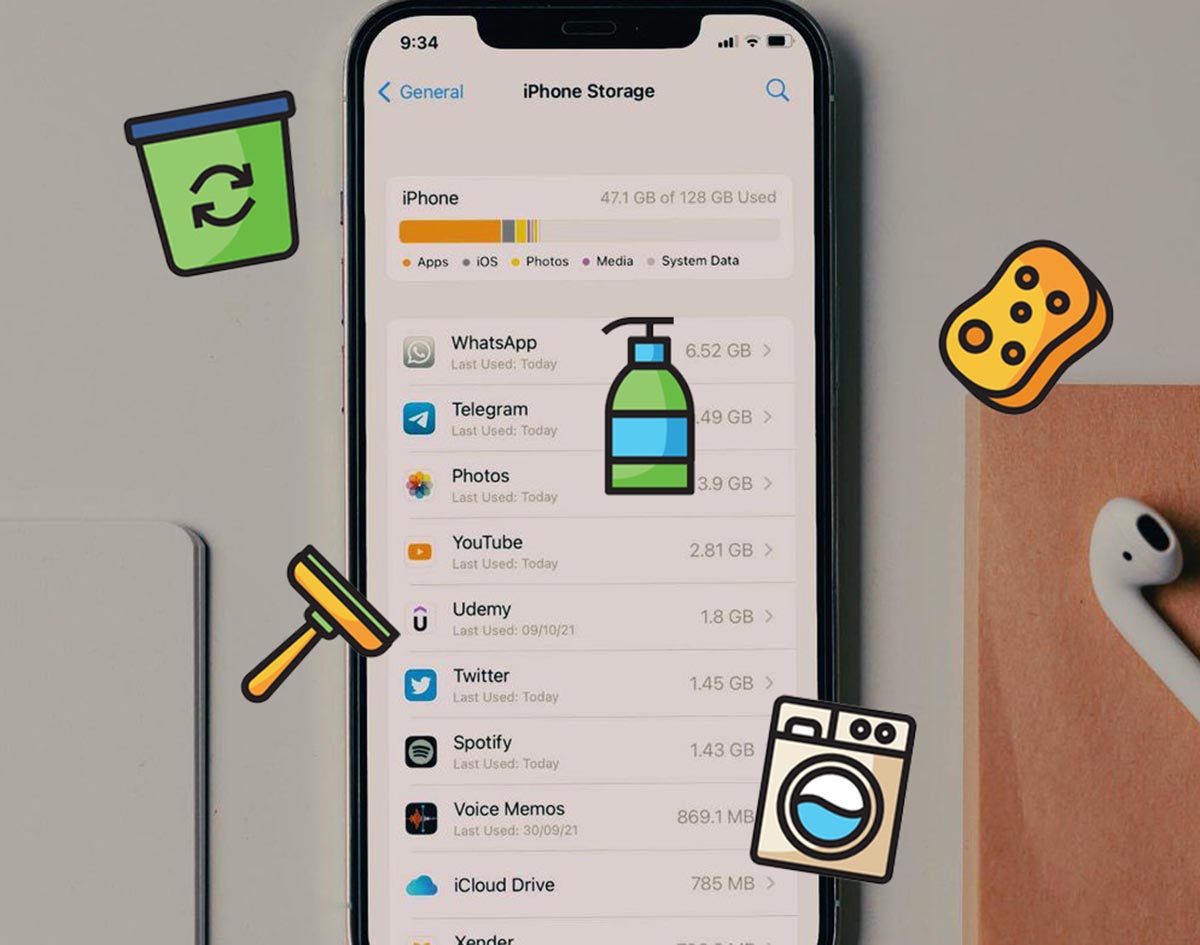
Объем памяти современных моделей iPhone часто превосходит размер накопителя на используемом компьютере. Даже так на смартфоне достаточно быстро заканчивается память и система требует ручной очистки.
Свободное место на смартфоне может понадобиться для установки обновления системы, загрузки большого объема данных или просто для нормального функционирования iOS. Не забывайте, что рекомендуемый объем свободного места на iPhone должен составлять минимум 10-15% от размера накопителя.
Сейчас напомним о самых действенных и эффективных способах очистки памяти смартфона Apple.
Что следует помнить пользователям из России
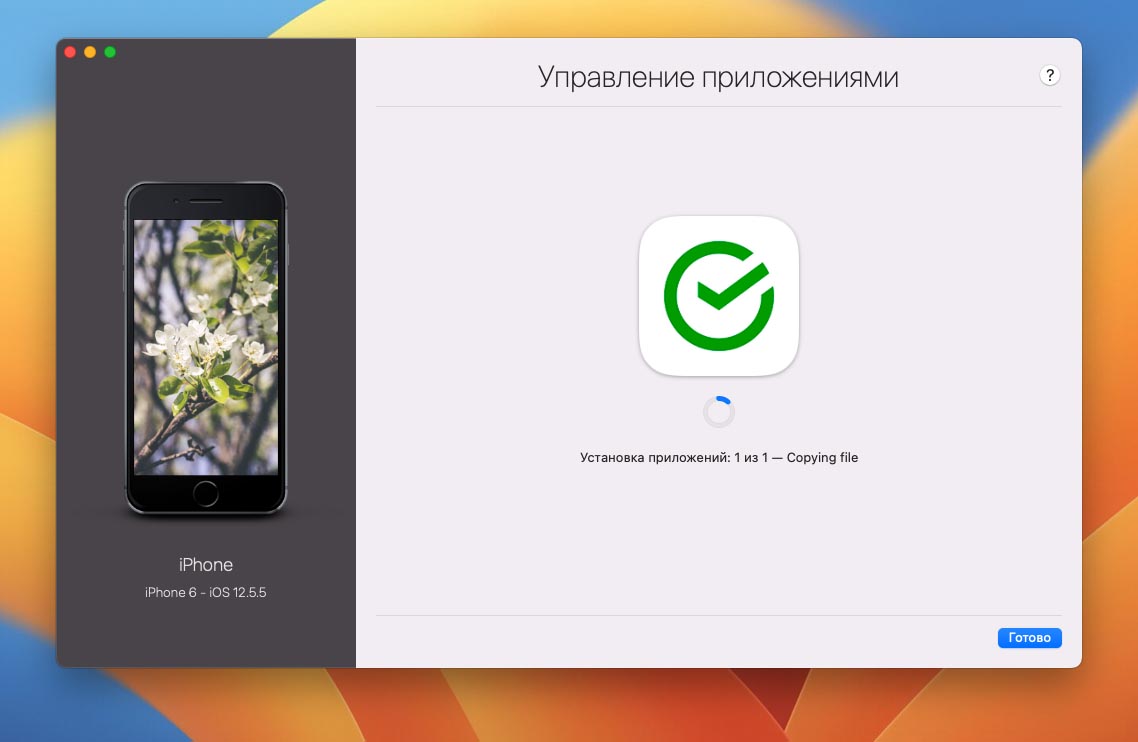
С недавнего времени некоторые приложения были удалены из отечественного App Store. Это касается как программ, чьи авторы самостоятельно покинули наш рынок, так и утилит, которые были удалены модераторами в рамках санкционных ограничений.
Если пережить удаление игр или функциональных программ еще можно, то вот оказаться без нужного банковского приложения на смартфоне не хочется.
Пока программа установлена на вашем смартфоне или планшете, переживать не стоит. Она будет исправно работать, хоть и без получения актуальных апдейтов.
Если же на устройстве придется восстанавливать прошивку, делать даунгрейд или сбрасывать до заводских настроек, повторно установить удаленное из App Store приложение будет невозможно. Почти. Есть способ, который помогает вернуть случайно удаленную программу, но работает он не у всех пользователей. Подробная инструкция здесь.
Усугубляет проблему встроенная в iOS система для временной выгрузки приложений. Она позволяет автоматически убирать с устройства неиспользуемые приложения, оставляя данные и настройки программы на вашем гаджете.
Эта опция может быть включена при обновлении прошивки на устройстве автоматически. Система увидит, что свободного места на накопителе не хватит для апдейта и сгрузит часть программ в облако. После обновления вернутся на смартфон только присутствующие в App Store программы, а удаленные полностью пропадут с iPhone.
Поэтому при каждом обновлении системы внимательно читайте всплывающие сообщения и диалоговые окна в одном из них может быть предупреждение о таком способе очистки памяти. Нужно обязательно отказаться от этого и почистить место другим способом.
1. Удалите накопившийся кэш в мессенджерах
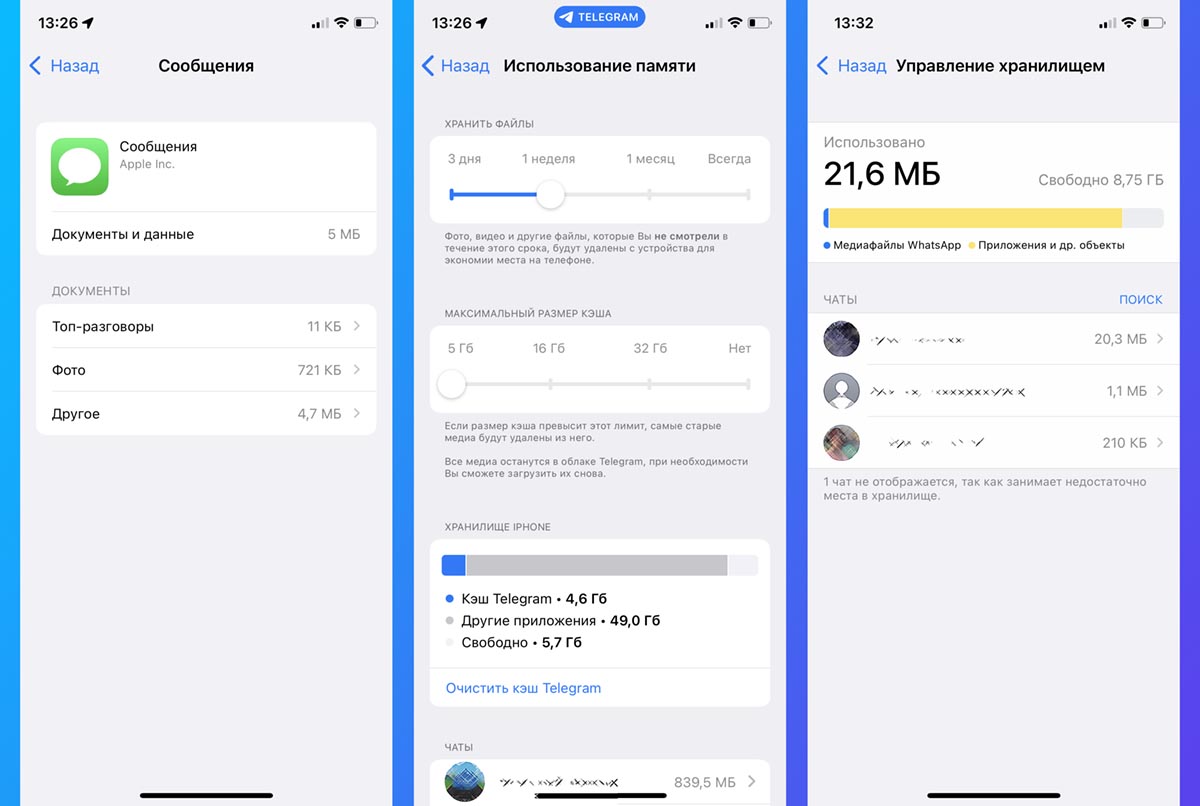
Самый простой и быстрый способ очистить несколько ГБ на iPhone – это удаление накопившихся данных в приложениях для общения и чтения новостей. Всего за несколько недель активной переписки или просмотр новостных каналов в памяти iPhone окажется кэш загруженных видео, фото и других типов данных.
Удалить ненужный мусор можно следующим образом:
▶ iMessage. Следует перейти в Настройки – Основные – Хранилище iPhone – Сообщения. Увидите разделение кэша по типу данных и сможете удалить самые объемные файлы.
▶ Telegram. Нужно в приложении открыть раздел Настройки – Данные и память – Использование памяти. Здесь можно задать пороговый размер хранимого кэша и вручную удалить накопившиеся данные в некоторых чатах или каналах.
▶ WhatsApp. Перейдите в раздел Данные и хранилище – Управление хранилищем внутри приложения. Здесь увидите все сохраненные из чатов данные с возможностью удаления.
▶ Viber. Не имеет удобного средства очистки кэша, вы можете только настроить автоматическое удаление загруженных данных (Настройки – Мультимедиа – Хранить медиафайлы). Чтобы стереть накопленные данные, нужно удалить и заново установить приложение из App Store.
2. Сгрузите неиспользуемые приложения. Но только вручную!
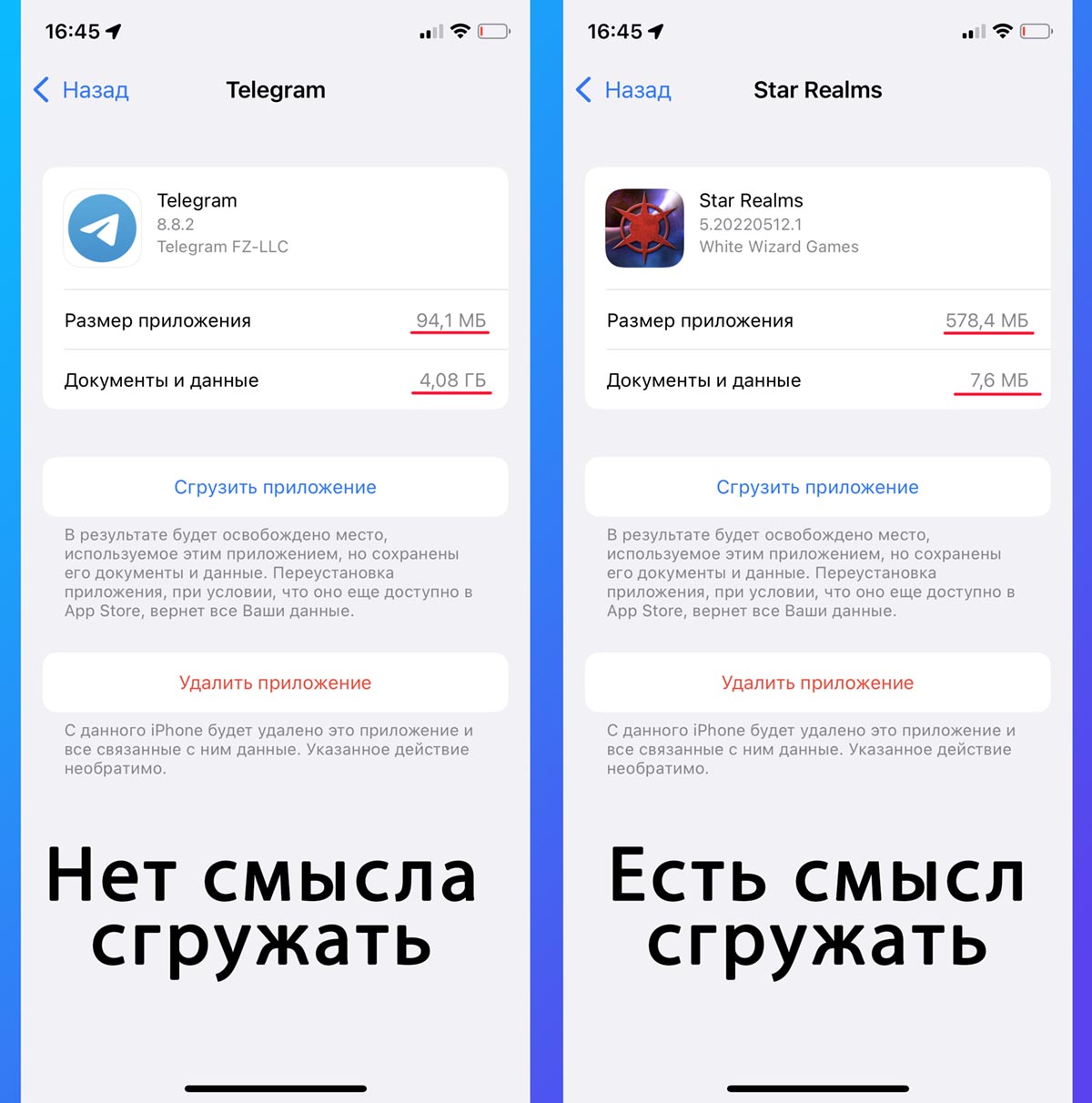
Как уже было сказано выше, автоматическая система выгрузки приложений в текущей ситуации для нас не очень полезна. Можно запросто лишиться важной программы, которую удалили из App Store.
А вот вручную сгрузить парочку тяжелых игр или программ без потерь настроек и прогресса вполне возможно.
Для этого перейдите в Настройки – Основные – Хранилище iPhone и выберите приложение, которое занимает много места. Открыв раздел, увидите размер программы или игры и размер хранимых в нем данных.
Есть смысл сгружать именно те приложения, которые сами занимают много места и практически не хранят данные на устройстве. Останется лишь нажать кнопку Сгрузить приложение и подождать несколько минут.
3. Удалите объемные видео
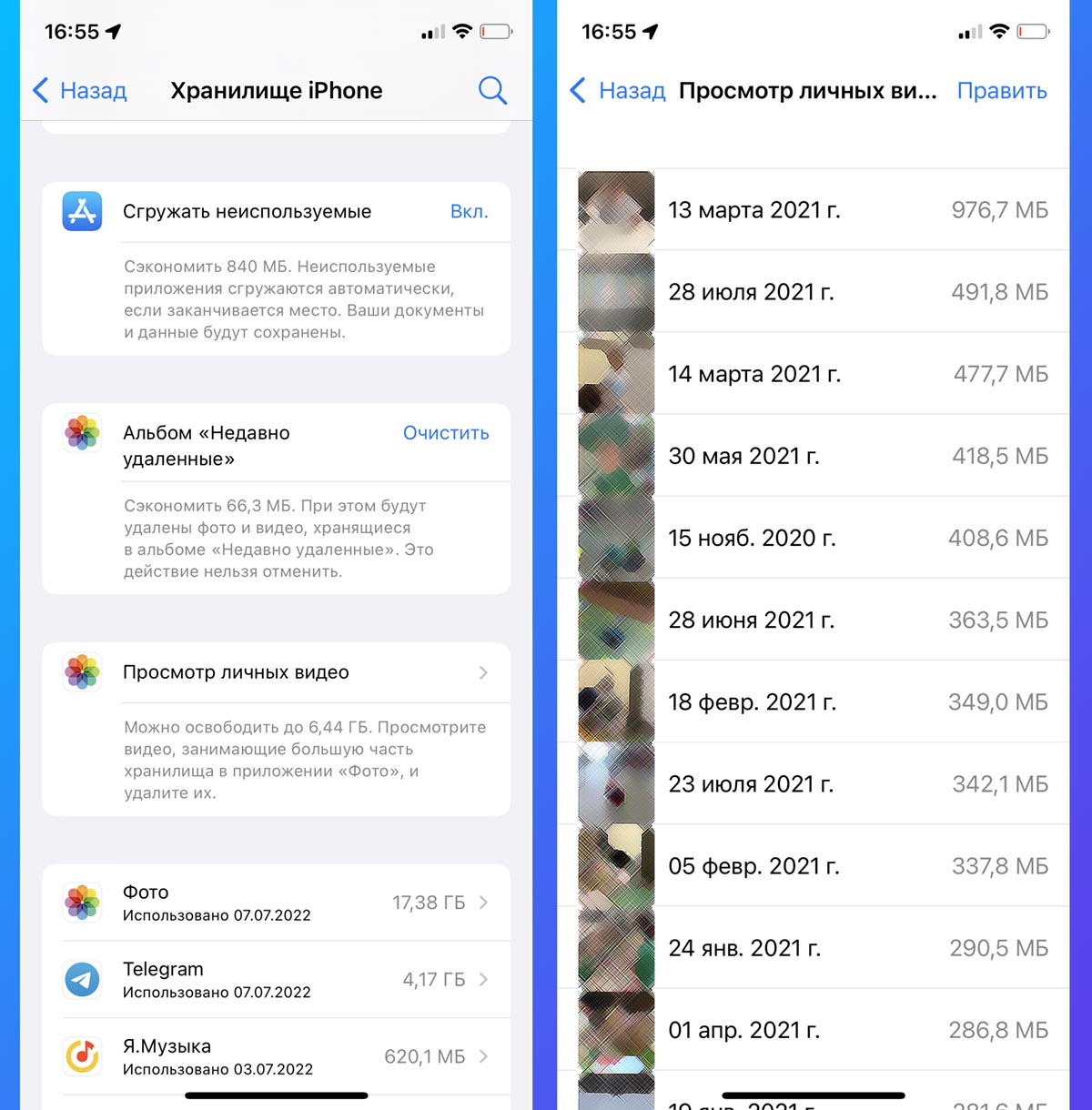
Еще одним пожирателем пространства на смартфоне являются отснятые видеоролики. На моделях с малым объемом памяти снятые в 4К видео быстро забьют все под завязку.
В системе есть удобное средство найти все ролики с сортировкой по размеру и быстро удалить миную папку Недавно удаленные.
Для этого перейдите в Настройки – Основные – Хранилище iPhone, раскройте список рекомендаций по очистке места на смартфоне и откройте раздел Просмотр личных видео.
Здесь нужно отыскать парочку ненужных роликов и удалить их боковым свайпом.
4. Сожмите оставшиеся ролики

Если не хотите удалять видео, можете просто сжать ролики, уменьшив их разрешение. Для этого потребуется любой конвертер видео из App Store.
Просто открывайте в нем объемные ролики и выбирайте опцию понижения разрешения до любого приемлемого значения.
Подробная инструкция по сжатию роликов на iPhone доступна здесь.
5. Оптимизируйте галерею фото
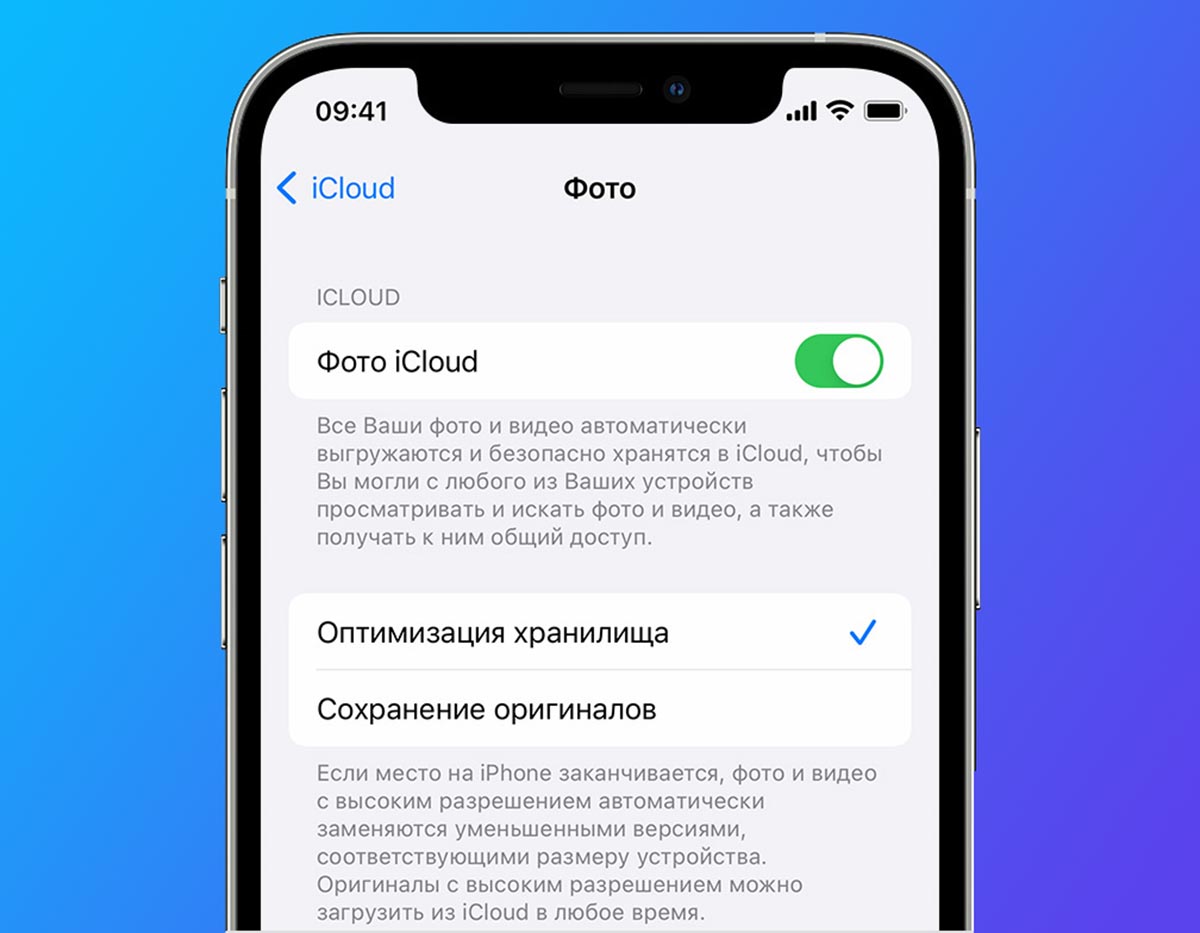
Если в вашей галерее много места занимают именно фотоснимки, можете сгрузить оригиналы в iCloud. Разумеется, для этого потребуется достаточный объем места в облаке.
Чтобы включить опцию, активируйте переключатель Оптимизация хранилища по пути Настройки – Учетная запись Apple ID – iCloud – Фото.
Через некоторое время оригиналы снимков будут выгружены в облако, а на смартфоне останутся сжатые копии для предварительного просмотра.
6. Удалите ненужные песни из Apple Music
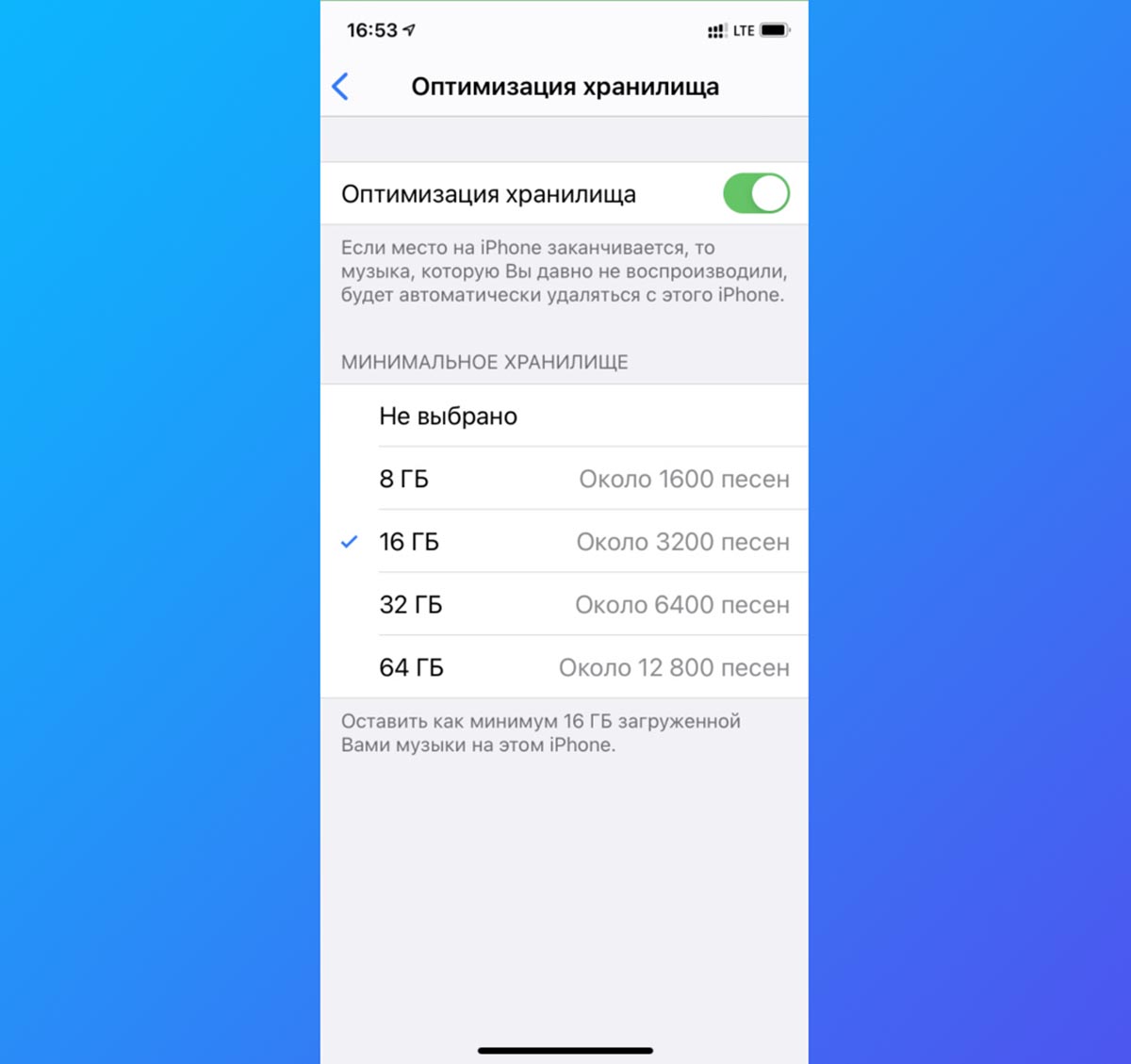
Меломаны с большой коллекцией могут попробовать оптимизировать музыкальную библиотеку на смартфоне. Для этого перейдите в Настройки – Музыка – Оптимизация хранилища и выберите подходящий размер, который готовы выделить под хранение коллекции.
Так вы установите ограничение на объем загружаемых треков в память смартфона. Больше заданного лимита сервис скачивать не будет, а треки, которые вы практически не слушаете, будут автоматически удаляться с устройства.
7. Измените параметры снимаемых роликов
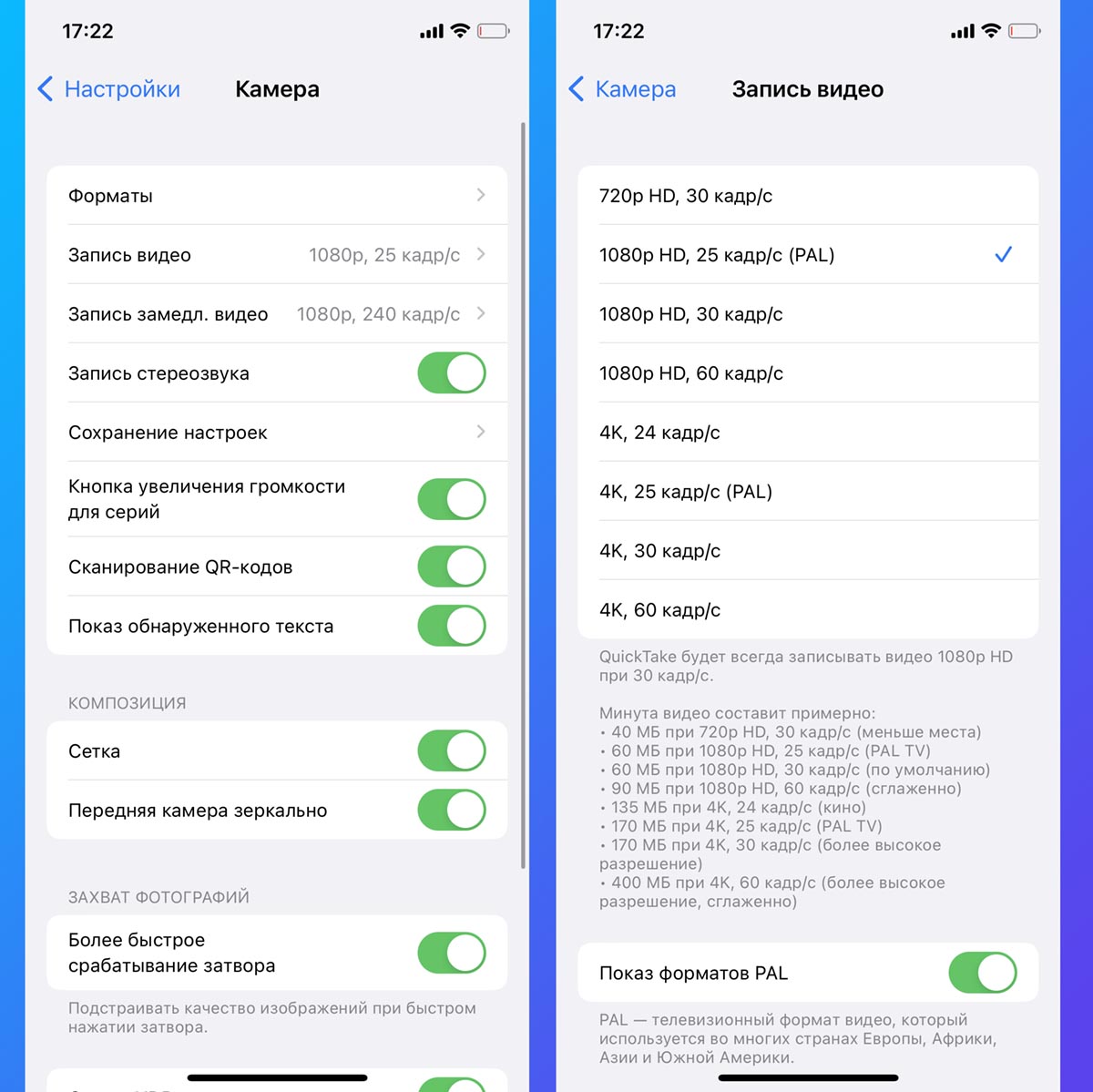
Что делать, если Айфон тормозит? Как почистить устройство от мусора?
Ничто не раздражает так сильно, как виснущий телефон. Айфон с вечными глюками может испортить вам настроение за долю секунды. Как же бороться с таким недугом? Стоит ли приобретать новый девайс?
Почему iPhone начинает тормозить

Айфон, как и любые другие мобильные устройства, имеет свойство тормозить. Кто бы что ни говорил, не существует идеального устройства без багов. Причиной данного недуга может быть все что угодно, от температуры до истекшего срока эксплуатации. Одна из самых распространенных проблем — забитая память устройства. Нередко бывают такие ситуации, когда с минимумом необходимых программ память остается переполненной. Всему виной:
- так называемый мусор, т. е. спам;
- остатки удаленных приложений и многое другое.
Можно ли почистить устройство с системой iOS от мусора вручную
С каждым годом iOS увеличивает объем внутренней памяти, но даже это не спасает пользователей. Приложив минимум усилий, можно очистить систему от мусора и ненужных приложений вручную.
Один из вариантов – перебрать все папки на рабочем столе, но можно облегчить этот процесс в несколько раз.
Начиная с iOS 11, у пользователей есть возможность отследить малоиспользуемые и ненужные приложения.
В разделе системных настроек через «Хранилище» можно отследить не только объем приложения, но и дату последнего использования. Программы расположены не по дате использования, а по объему, но это не усложняет процесс очистки.
Для удаления неиспользуемых приложений из телефона необходимо:
- Перейти в «Настройки», затем в «Основные» и «Хранилище Iphone».
- Далее надо подождать, пока данные отсканируются, и избавиться от того, что вам уже не нужно. Если есть сомнения, можно воспользоваться выгрузкой. Выгрузка отличается от удаления тем, что документы и данные остаются на устройстве и удаляется лишь приложение. Благодаря выгрузке программу можно восстановить в любой момент, нажав на иконку.Если вы уверены в том, что программа больше не понадобится, стоит полностью удалить ее. Если же вам нужно временно очистить память, то лучше воспользоваться выгрузкой.
Какие приложения можно убрать без вреда?

Обновление iOS 12 порадовало своих приверженцев новой возможностью сэкономить место. Многие пользователи сталкивались с встроенными приложениями, которые редко кому пригождаются, но занимают память. Наконец-то появилась возможность попрощаться с штатными программами без помощи посторонних приложений.
Удаление встроенных приложений неэффективно в случае серьезной нехватки места, хотя для пользователей устройств с небольшим объемом памяти это будет актуально.
Приложения, которые можно удалить без вреда для телефона:
- Активность (около 1,8 МБ).
- Калькулятор (716 КБ).
- Компас (778 КБ).
- FaceTime (1,3 МБ).
- Найти друзей (1 МБ).
- Дома (1,1 МБ).
- Диктофон (833 КБ).
- Советы (796 КБ).
- Почта (1,7 МБ).
- Напоминания (1,2 МБ).
- Карты (1,4 МБ).
- Музыка (1,8 МБ).
- Файлы (542 КБ).
- iTunes Store (743 КБ).
- Контакты (915 КБ).
- Календарь (1,2 МБ).
- Apple Books (1,3 МБ).
- Watch (797 КБ).
- Погода (1,7 КБ).
- Акции (1,4 МБ).
- Видео (737 КБ).
- Подкасты (2,7 МБ).
- Заметки (910 КБ).
- Рулетка (594 КБ).
Из-за того что у каждого пользователя разные кэш-файлы, нельзя точно посчитать, какой объем памяти можно очистить. У кого-то это будет 100 МБ, а у кого-то больше гигабайта.
Смело пробуйте удалять штатные программы, возможно, некоторые действительно не используются. Если это окажется не так, в любой момент можно скачать удаленные приложения через App Store.
Программы для удаления ненужной информации и оптимизации работы iPhone
Далеко не всегда неиспользуемые приложения становятся причиной переполненной памяти. Данный недуг может быть вызван остатками прошлых приложений, к сожалению, вручную это удалить невозможно, но выход есть всегда. С помощью следующих программ можно забыть о переполненной памяти.
CCleaner
CCleaner недоступен для пользователей iPhone, но App Store предлагает альтернативу. Magic Phone Cleaner, Clean Doctor и Power Clean могут достойно заменить приложение, но стоит отметить, что идентичной программы вам не найти. Каждое приложение по своему хорошо, но без недостатков ни одно не обходится.
Magic Phone Cleaner

Этот чистильщик имеет две основные функции, с помощью которых можно очистить память от временных данных и удалить крупные файлы. Magic Phone Cleaner упрощает процесс чистки, приложение помогает обнаружить большие файлы и показывает их в зависимости от сортировки. Вы можете самостоятельно решить, что удалять, а что нет.
Power Clean

Клинер очищает память устройства, сканируя изображения. Power Clean находит одинаковые фотографии и предлагает удалить их.
В приложении можно отслеживать статус сетевого соединения и общие сведения о памяти. Данные программы доступны в App Store абсолютно бесплатно.
Apeaksoft iPhone Eraser

Apeaksoft iPhone Eraser – это одна из самых простых в использовании и безопасных программ для полной очистки вашего iPhone. Программа поможет сбросить все настройки и предотвратит восстановление файлов. Данное приложение работает через ПК и поддерживает очистку таких устройств, как iPhone iPad и iPod.
Для установки вам потребуется сделать следующие действия:
- Перейти по официальной ссылке https://www.apeaksoft.com/iphone-eraser/.
- Начать загрузку через кнопку «Загрузить».
- После загрузки .ехе-файла на ваш компьютер щелкните на него для начала работы.
- После загрузки данного программного обеспечения дважды нажмите на файл и следуйте инструкции на экране. Выберите язык программы. На выбор дается всего четыре, а именно французский, японский, английский и немецкий.
- Может всплыть предупреждающее уведомление о наличии вируса, но не пугайтесь. Данная программа абсолютно чистая. Дабы не допустить удаления или блокировки приложения, отключите антивирус.
- На выбор дается три уровня очистки. Низкий, средний и высокий, выбор зависит от ваших предпочтений. Заключающим шагом будет нажатие на «Пуск».
Не забудьте подключить нужное устройство к ПК.
Dr. Cleaner

Dr. Cleaner – одно из лучших приложений для очистки Iphone, которая поддерживается и на iPad. Идеально подходит для:
- удаления мусора;
- дубликатов фотографий;
- очистки кэша;
- также доступна очистка повторяющихся контактов.
В приложении есть возможность сортировки данных и поиска крупных файлов. Dr. Cleaner поможет оптимизировать память устройства. Это не только программа для удаления ненужных файлов, но и библиотека для ваших фотографий.
Установка не составит труда, данную программу без проблем можно найти в App Store абсолютно бесплатно. Использование предельно простое. Достаточно нажать кнопку «Scan» и дождаться результатов.
Dr. Storage Pro

Dr. Storage Pro – это универсальный инструмент для оптимизации памяти на вашем устройстве. Данная программа поддерживается на iPad и iPhone и способна обнаружить все ненужные и неиспользуемые кэш-файлы.
Dr. Storage Pro можно найти в App store. Это платное приложение!
За символичную цену в $1,99 вы сможете очистить устройство. Программа занимает мало места, около 3,3 МБ, и проста в использовании. Достаточно нажать кнопку «Start».
Clean Doctor

- Clean Doctor помогает найти дубликаты файлов, занимающие место.
- Также доступна очистка календаря и контактов.
- Одним нажатием вы сможете оптимизировать хранилище iCloud.
Поддерживается на iOS 8.0 и выше.
Это бесплатное приложение с интерфейсом, который будет понятен каждому. Скачать можно через App Store.
iMyfone Umate

Проблема нехватки места задела многих пользователей Iphone. Как вариант можно очистить устройство до нуля, но есть более рациональный способ. iMyfone Umate автоматически найдет и удалит ненужные файлы, без вреда для важной информации.
Утилита предлагает функцию сжатия фотографий без потери качества. Также можно полностью убрать фото с устройства, сделав заранее резервную копию на ПК.
Программа предлагает упорядочить большие файлы и приложения, которыми вы не пользуетесь. Это поможет не только увеличить объем свободного места, но и улучшить производительность гаджета, избавив устройство от вечных лагов.
iMyfone Umate отличается легкостью использования. Даже новичок разберется в простейшем интерфейсе программы.
Скачать утилиту можно по официальной ссылке https://www.imyfone.com/iphone-space-saver/, установить на свой компьютер и подключить iPhone. Программа поддерживается и на Mac, и на Windows.
Приложение проведет сканирование и предложит дальнейшие пути работы, которые вы можете выбрать самостоятельно. Это поможет вам сэкономить время, ведь весь процесс удаления и очистки не требует вмешательства. iMyfone Umate автоматически проведет работу, сохранив ваши силы.
На данный момент есть два варианта установки: пробная версия или лицензионная. Несомненно, второй вариант более привлекательный, цена вопроса $19,95, за эту стоимость вы получите огромные преимущества.
CleanMyPhone

CleanMyPhone – действенное оружие в борьбе за свободное место на iPhone. Утилита поможет освободить место, удалив ненужные файлы, и ускорить работу устройства. Данное приложение работает на iOS любой версии.
Данная программа работает с iPhone и iPad через Mac OS X.
Устанавливать программу нужно только через официальный сайт, дабы избежать пиратских копий. http://www.fireebok.com/cleanmyphone.html. По скидке можно урвать данную утилиту за $20.
С процессом очистки справится любой, если у вас возникнут проблемы, можете воспользоваться следующей инструкцией:
- Подключите телефон к ПК.
- Запустите приложение.
- Выберите режим очистки.
- После сканирования выберите файлы для удаления.
- Нажмите на «Очистить».
Также нужно отметить следующие преимущества программы. CleanMyPhone способен:
- очищать заметки;
- удалять дубликаты;
- исправлять ошибки в синхронизации медиафайлов и многое другое.
Единственный минус CleanMyPhone – цена, но это того стоит, ваш телефон скажет «спасибо».
Особенности очищения кэша через iTunes

Один из самых простых и действенных способов очистить iPhone – это воспользоваться iTunes. Для того чтобы избавиться от ненужных кэш-файлов, вам понадобится:
- телефон;
- компьютер с любой операционной системой;
- провод для подключения устройства.
- Первым делом нужно в меню «Настройки» в разделе «Имя устройства – iCloud – Найти iPhone» отключить данную функцию.
- Затем нужно подключить телефон к компьютеру и включить iTunes.
- Далее зайти в «Обзор» и создать резервную копию содержимого. Это позволит избавиться от мусора, ведь он просто не будет сохраняться в копии.
- Затем восстановите резервную копию и оцените объем памяти через хранилище.
Освободившееся место когда-то было заполнено мусором. Благодаря iTunes можно продолжать отслеживать память и пресекать переполнение устройства.
Из видео узнаете, как почистить медиатеку iTunes:
Можно ли убрать файлы удаленно в случае утери устройства?

Если ваше устройство от Apple была украдено, есть вариант спасти личные данные от злоумышлеников с помощью приложение «Найти iPhone», если оно было подключено до кражи. Следует совершить следующие действия:
- В приложении перейдите на сайт iCloud.com и через «Все устройства» выберите гаджет, данные которого необходимо очистить.
- Далее нажмите на кнопку «Стереть».
- Следующие действия зависят от того, какое устройство было украдено или потеряно. Введите Apple ID или Apple ID члена семьи, ответьте на контрольные вопросы или воспользуйтесь кодом, отправленным на другие устройства.
- Если гаджет в случае потери требует ввести номер телефона, текст сообщения, то укажите, что устройство было утеряно и оставьте свои данные для связи. Данное сообщение будет отображаться на экране блокировки.
Если потерянное устройство находится в режиме онлайн, то удаленное стирание начнется сразу же. Если гаджет не имеет доступа в сеть, то удаленное стирание начнется сразу же после того, как устройство окажется в сети.
Телефон – верный спутник и помощник, без него многие не могут даже представить свой день. Ни в коем случае нельзя допускать того, чтобы гаджет плохо функционировал, ведь это окажет негативное влияние и на вашу производительность. Очищайте свои смартфоны вовремя!
Источник: proccleaner.ru